شاید تا به حال برایتان پیش آمده است که برای خرید رم جدید یا حتی رمهای دست دوم به بازار مراجعه کرده باشید و یا آشنایان از شما در مورد مشخصات رم خود سوال کرده باشند و شما نیز برای چگونگی تشخیص مشخصات رم به مشکل خورده باشید یا به دنبال راههایی برای مشاهده مشخصات رم خود باشید. در این مطلب به این موضوع که چگونه مشخصات رم کامپیوتر خود را تشخیص دهیم و راههای تشخیص نوع رم خواهیم پرداخت.
1- تشخیص مشخصات رم از روی ظاهر
تشخیص نوع رم از روی ظاهر و به صوت فیزیکی بدون نیاز به کامپیوتر، سریعترین راه تشخیص است که حتی در محیط بیرون هم میتوان آن را انجام داد بنابراین ابتدا به یادگیری مشخصات دقیق رم از روی ظاهر میپردازیم.
تشخیص نسل رم از روی ظاهر فیزیکی
برای تشخیص نسل رم، مطابق شکل زیر میتوان از روی شکاف پایههای رم و همچنین تعداد پینهای پایه، نسل آن را تشخیص داد. این روش برای مواردی که به برچسب مشخصات رم کامپیوتر دسترسی نداریم بسیار کاربردی است.
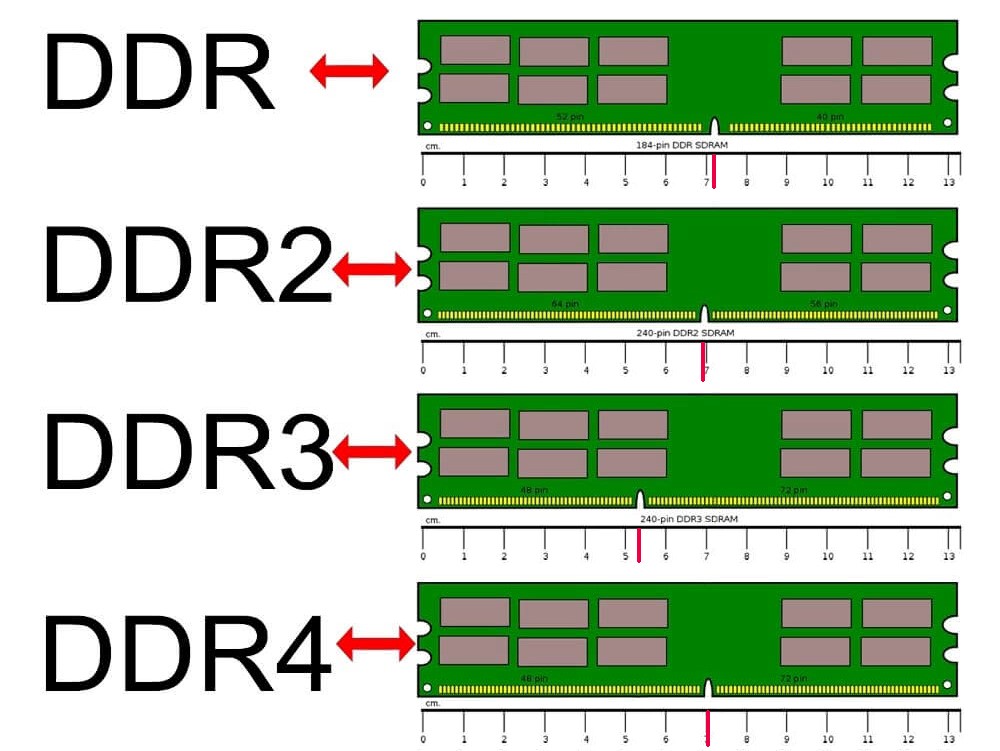
همانطور که در تصویر بالا مشاهده میکنید، شکاف پایه در رمهای DDR3 در کناره قرار دارد اما بقیه رمهای DDR، DDR2 و DDR4 تقریباً در وسط پایه دارای شکاف هستند. اما رمهای DDR را میتوان از روی تعداد کم پینهای پایه به راحتی تشخیص داد چرا که بر خلاف سایر نسلهای جدیدتر که دارای 240پین هستند، رمهای DDR از 184 پین استفاده میکنند که با شمردن تعداد پینهای یک طرف شکاف میتوان رمهای DDR را از سایر رمها تفکیک کرد.
با این روش هر چند رمهای DDR3 و DDR از سایر رمها به سادگی قابل تشخیص است اما تفکیک بقیه رمهای DDR2 و DDR4 کار چندان آسانی نیست و ممکن است برای تفکیک از طریق شکاف پایه، به خط کش نیاز پیدا کنید! به همین دلیل میتوان از راههای دیگر برای تشخیص مشخصات رم استفاده کرد.
تشخیص نسل، فرکانس و تایمینگ از روی برچسب مشخصات
روش راحتتر تشخیص نسل رم، خواندن برچسب مشخصات آن است. گاهی اوقات به شکل کاملاً واضح، نسل رم، فرکانس و تایمینگ روی این برچسب نوشته شده است اما در بسیاری موارد به شکل خلاصه به آن اشاره شده است. مطابق شکل زیر، بر روی برچسب هر نوع رمی، یک خط از خلاصه اطلاعات رم نوشته شده است:
بر روی این برچسب پس از درج حجم رم، یک خط از اطلاعات مانند PC3-10600 یا PC-3200 نوشته شده است.

بعد از PC هر عددی که آمده باشد نشانگر نسل رم است، مثلاً PC3 نشانه رم DDR3 است و یا PC4 نشانه رم DDR4 است، چنانچه عددی نیامده باشد به آن معناست که آن رم از نوع DDR است. همچنین عدد بعد از خط فاصله، فرکانس آن رم میباشد که در عدد 8ضرب شده است. به طور مثال، مانند تصویر زیر چنانچه پس از واژه PC3، عدد 12800 درج باشد، باید این عدد را در 8 تقسیم کنیم تا فرکانس پیش فرض رم که 1600 مگاهرتز است به دست آید.

همچنین تایمینگ یا همان Cache Latency رم، مطابق تصویر بالا معمولاً بر روی همین برچسب، پس از حروف اختصاری CL و پس از عدد فرکانس آمده است.
2- تشخیص مشخصات رم در محیط بایوس
چنانچه به برچسب روی رم دسترسی نداشتید مانند تصویر زیر، به سادگی در محیط بایوس میتوان، مشخصات دقیق تایمینگ و فرکانس رم را مشاهده کرد:
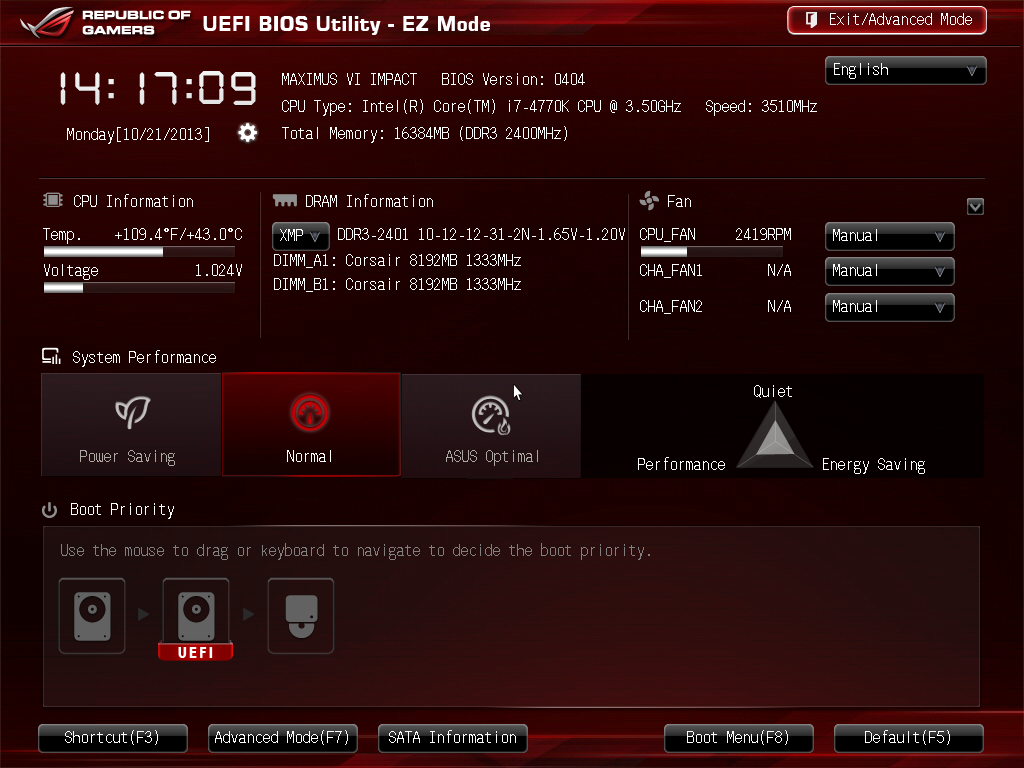
در بایوسهای UEFI این بخش معمولاً در صفحه اول یا در تب Memory و حالتهای اورکلاک قرار گرفته است و در بایوسهای قدیمیتر مانند فونیکس، مشخصات رم در بخشهای مربوط به اورکلاک رم درج میشود.
3- تشخیص مشخصات رم توسط نرم افزارها
سادهترین راه کشف اطلاعات رمها که نیازمند تخصص و یادگیری تفاوتهای آنها نیست، استفاده از نرم افزارهاست نرم افزار CPU-Z سادهترین و سبکترین راه حل نرم افزاری برای این موضوع است.
پس از نصب نرم افزار، مانند تصویر زیر در تب Memory میتوانید اطلاعات جامع و خیلی خوبی مانند فرکانس، تایمینگ دقیق و حالت دو مسیره یا تک مسیره بودن رمها و مجموع حجم رمها را مشاهده نمایید.
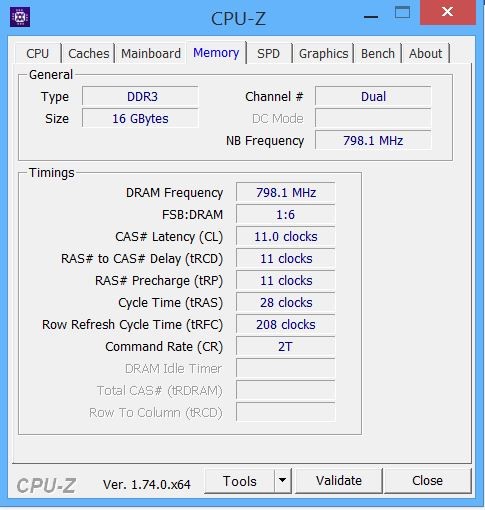
البته برای به دست آوردن فرکانس کاری رمها در نرم افزار CPU-Z باید رقم فیلد DRAM Frequency را در عدد 2 ضرب کنیم تا فرکانس رمهای ما به دست آیند. مثلا در تصویر بالا عدد 798.1 آمده است که چنانچه در 2 ضرب کنیم فرکانس رمها که 1600MHz است به دست میآید.
بنابراین طبق توضیحات بالا به سادگی فقط با نگاه کردن به پایههای یک رم، میتوانید رمهای DDR3 را از سایر رمها تفکیک کنید همچنین رمهای DDR تنها با مشاهده تعداد کم پینهای پایه و پهنتر بودن پینها قابل تشخیص هستند. رمهای DDR2 و DDR4 نیز بر روی برچسب آنها با عبارت PC2 و PC4 به سادگی از یکدیگر تفکیک میشوند.
آزمون شناسایی رم
حال که انواع رمها را میتوانید تشخیص دهید، شما را به یک چالش دعوت میکنیم تا رمهایی که در تصویر پایین مشاهده میشوند را شناسایی کنید که از چه نوعی و با چه فرکانسی هستند؟


مقالات مرتبط:






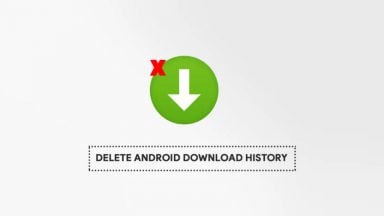





















سلام عالی بود دمتون گرم
با سلام وخسته نباشید ببخشید فرق رم چهار کاناله با رم دو کاناله چیست واز کجا بفهمیم که یک رم چند کاناله است با تشکر فراوان
چند کاناله بودن رم به پلتفرمی که استفاده می کنید برمیگرده. ربطی به خود رم نداره. اگر پلتفرم شما 2 کاناله باشه، 2 تا رم مشابه بگذارید روش 2 کاناله کار میکنه. اگر پلتفرم شما 4 کاناله باشه 4 تا رم مشابه روش بگذارید 4 کاناله خواهد بود.
سرعت رم کامپیوتر من اگه خریدم 3600mhz هستش اما توی task manager که نگاه میکنم سرعتش 2133mhz هستش. دلیلش چیست؟؟ و اگر زیاد مشکلی پیش میاد؟؟
اگر میشه جواب رو ایمیل کنین برام با تشکر
سلام از کجا بفهمیم رم چه زمانی استفاده شده؟
چقدر عکس اول این مقاله دلربایی میکند! 🙂
دقت کردین خشگل ترین عکس های کامپیوتر با کیس و فن و رم کورس ایر هستن؟ لعنتی جذاب ❤️
مقاله عالی بود بعد از مدتها چیزی برای یاد گیری نبود چیزی یاد گرفتم و خوشحال شدم
همه چی تقلبی شده حتی جنسهای خود شرکتی.دوکاناله کورس ایر گرفتم روی هیت سینکس فرکانس بالایی زده ،،،،،با نرم افزار زدم دیدم فرکانس سری پائینتر رو واقعا داره.